windows10のパッケージ管理 scoopをインストールする
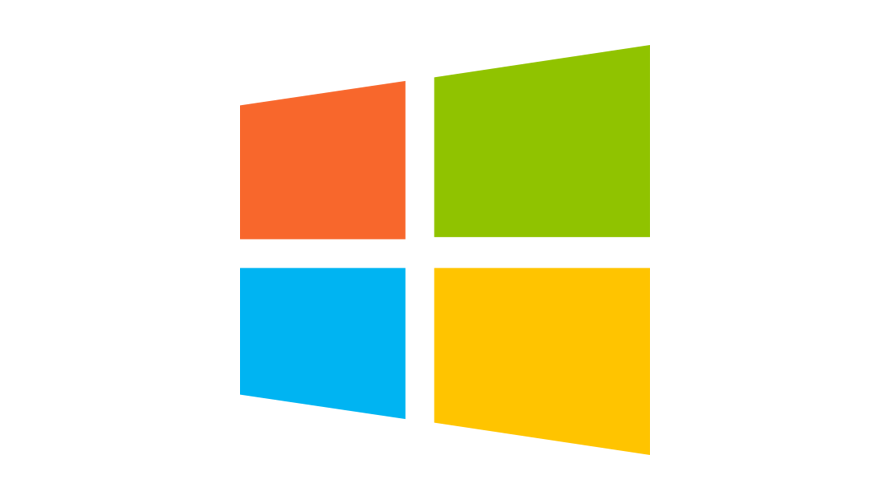
windows10でパッケージ管理ができるツール「scoop」を導入手順。他にも Chocoleteyというものがありますが、scoopの方が個人的には使いやすい
環境
windows10 pro
scoopインストール
powershellを管理者で起動します
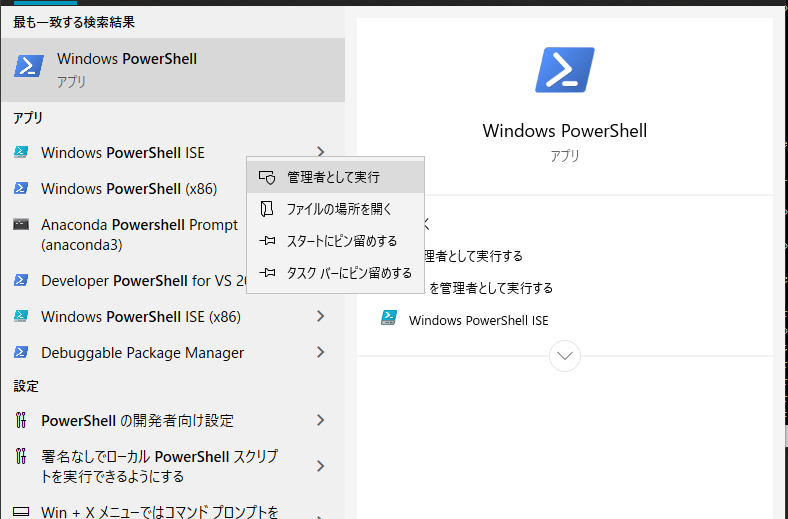
powershell上で下記の2つのコマンドを実行
Set-ExecutionPolicy RemoteSigned -scope CurrentUser
iex (new-object net.webclient).downloadstring('https://get.scoop.sh')scoopはgitを利用しているようなので、まずはscoopを使ってgitをインストールする
※gitがないとパッケージ( bucket )の追加やアップデートが行えない
scoop install gitgitインストール時に7zipも一緒にインストールされます
phpをインストールしてみる
scoopを使ってphpをインストールしてます
## phpの確認
scoop search php
<出力結果>
'main' bucket:
php-nts (7.3.11)
php (7.3.11)
## インストール実行
scoop install php
## 確認
php -v
<出力結果>
PHP 7.3.11 (cli) これだけのコマンドでphpがインストール可能になります。
C:\Users\ユーザー名\scoop\persist\php\cliを確認するとphp.iniも作成されています
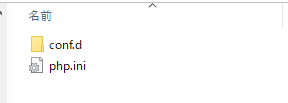
scoopコマンド
インストール一覧の確認
scoop list
<出力結果>
Installed apps:
7zip 19.00
git 2.24.0.windows.2
php 7.3.11アプリの検索
scoop search <検索したいアプリ名>
[例]
scoop search mongodb
'main' bucket:
mongodb (4.2.1)scoop search
だけなら全てのインストール可能なアプリが表示されるアプリのアンイストール
scoop uninstall <アンイストールしたいアプリ名>bucketについて
bucketとはlinuxでいうところのパッケージリポジトリのようなもので、例えばoperaをインストールしたい場合は
scoop search operaでoperaを検索すると
Results from other known buckets...
(add them using 'scoop bucket add <name>')
'extras' bucket:
bucket/opera
‘extras’ bucketにあるのでbucketを追加して下さいと表示されます。なのでextrasを下記のコマンドで追加します
## extras bucket追加
scoop bucket add extras
<出力結果>
Checking repo... ok
The extras bucket was added successfully.
extras bucketが追加されたのでoperaをインストールします
## インストール
scoop install opera
<出力結果>
Installing 'opera' (64.0.3417.92) [64bit]
Downloading https://download1.operacdn.com/pub/opera/desktop/64.0.3417.92/win/Opera_64.0.3417.92_Setup_x64.exe#/dl.7z (55.8 MB)...
Checking hash of Opera_64.0.3417.92_Setup_x64.exe ... ok.
Extracting dl.7z ... done.
Running installer script...
Linking ~\scoop\apps\opera\current => ~\scoop\apps\opera\64.0.3417.92
Creating shortcut for Opera (launcher.exe)
Persisting profile
'opera' (64.0.3417.92) was installed successfully!インストールできたのでoperaを起動してみます
C:\Users\ユーザー名\scoop\apps\opera\64.0.3417.92にある「launcher.exe」をダブルクリックし起動します。
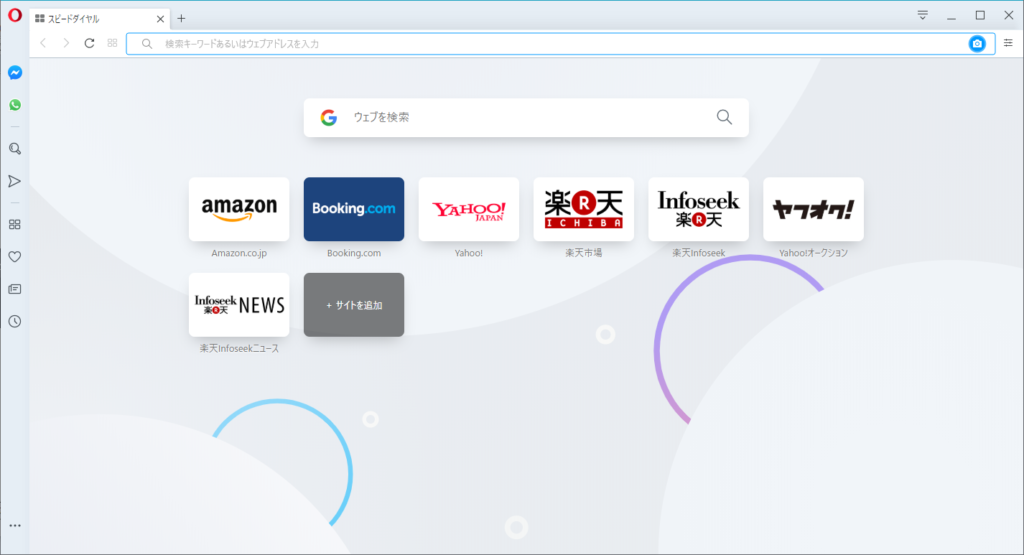
operaがインストールされていることが確認できます。
scoop手順が簡単なので、個人的にはこれから活用したいと思います。
-
前の記事
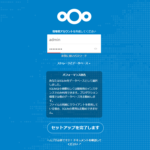
windows10 proにDockerでNextcloudを構築して試してみる 2019.12.04
-
次の記事
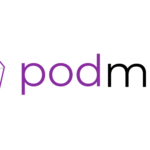
CentOs7 podmanを利用してみる 2019.12.06










コメントを書く